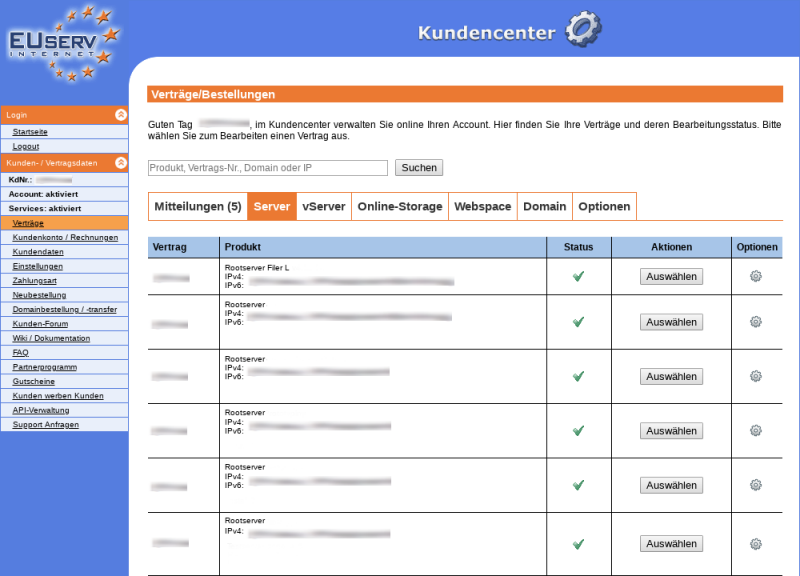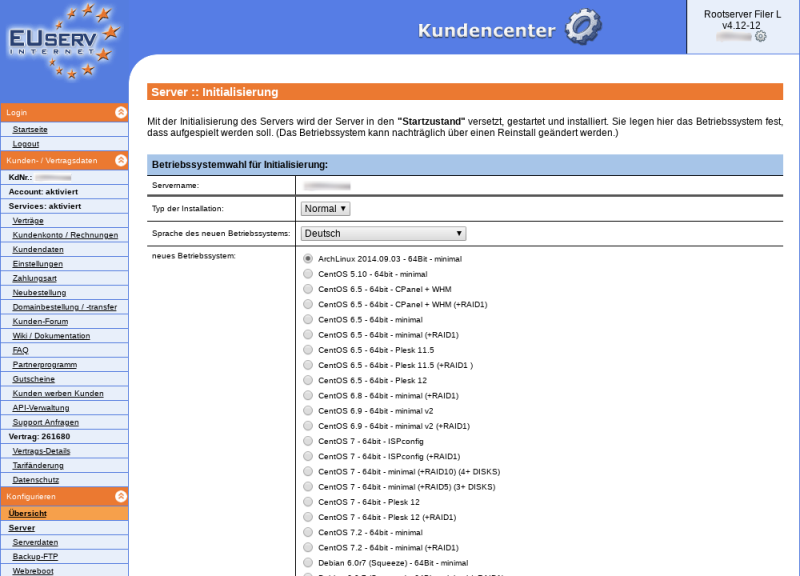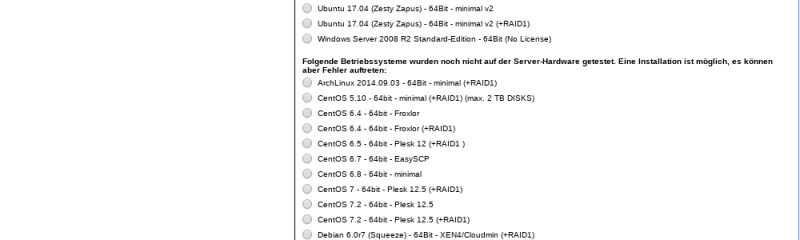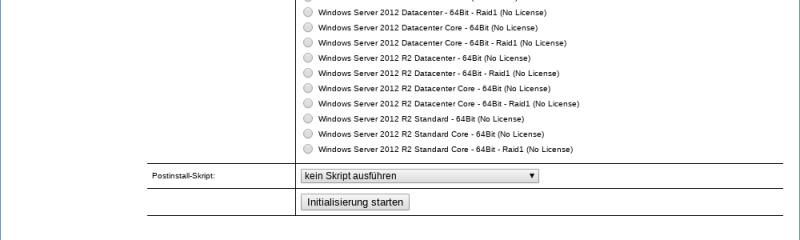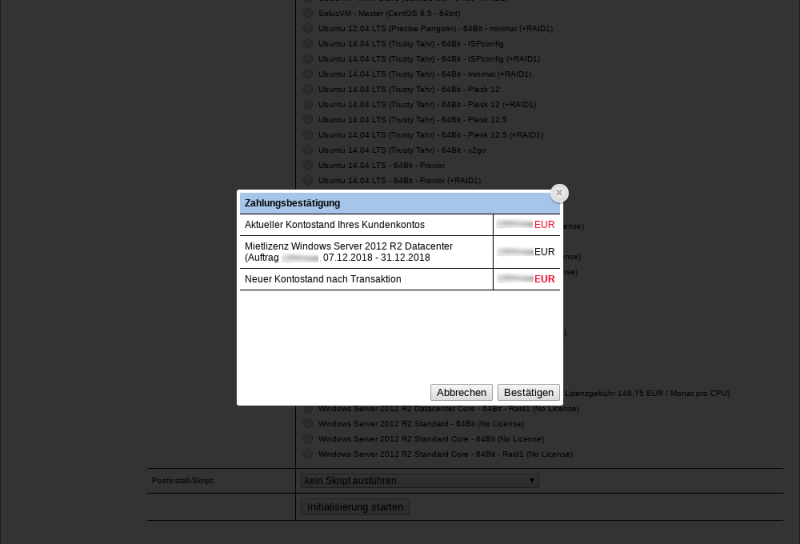Kundencenter Initialisierung Server
Aus EUserv Wiki
Svtr1 (Diskussion | Beiträge) |
Sufr1 (Diskussion | Beiträge) |
||
| Zeile 4: | Zeile 4: | ||
__TOC__ | __TOC__ | ||
<div style= "font-size: 1.571em;"> | <div style= "font-size: 1.571em;"> | ||
| - | ''' Initialisieren des Servers ''' | + | '''Initialisieren des Servers''' |
</div> | </div> | ||
| + | == Allgemeines == | ||
| - | + | Wenn Sie einen EUserv Server Tarif gebucht haben, besteht die Möglichkeit Ihren Server im EUserv Kundencenter umfassend einzurichten. | |
| - | 1. Loggen Sie sich | + | Außerdem benötigen Sie für den Betrieb des Servers entsprechende Parameter, die Sie im Kundencenter auslesen und/oder einstellen können. |
| + | |||
| + | Sobald Ihr Server bereitgestellt wurde, können Sie diesen über das Kundencenter initialisieren. Die Initialisierung ist die einmalige Ersteinrichtung des Servers und beinhaltet die Installation des gewünschten Betriebssystems. | ||
| + | <br><br> | ||
| + | |||
| + | == Initialisierung durchführen == | ||
| + | |||
| + | Um Ihren Server nach der Bereitstellung zu initialisieren, gehen Sie bitte wie folgt vor: <br><br> | ||
| + | |||
| + | 1. Loggen Sie sich im Kundencenter ein. | ||
| + | <br><br> | ||
| + | 2. Klicken Sie links im Menü unter der Rubrik <b>Kunden- / Vertragsdaten</b> auf den Menüpunkt <b>Verträge</b>. | ||
| + | <br><br> | ||
| + | 3. Klicken Sie anschließend auf den Reiter für die Produktgruppe <b>Server</b>. Wählen Sie nun Ihren Vertrag aus, indem Sie auf <b>Auswählen</b> klicken. | ||
| + | <br><br> | ||
| - | |||
<center> | <center> | ||
| - | [[Datei: | + | [[Datei:Kc2_select_contract_server_de.png|800px]] |
</center> | </center> | ||
| - | |||
| - | + | <br><br> | |
| + | 4. Auf der folgenden Seite wählen Sie das Betriebssystem aus, welches auf dem Server installiert werden soll. | ||
| + | <br><br> | ||
| + | |||
| + | Die Rubrik <b>Typ der Installation</b> bietet Ihnen die Möglichkeit eine Vorauswahl zwischen <b>Normal</b> und <b>VNC</b> für Ihre (Re-)Installation zu treffen. | ||
| + | |||
| + | Wenn Sie eine Installation mit VNC vornehmen möchten, gehen Sie bitte wie folgt vor: | ||
| + | <br><br> | ||
| + | a) Klicken Sie bitte auf den kleinen Pfeil neben dem Feld <b>Normal</b>. | ||
| + | |||
| + | b) Wählen Sie dann in der Drop-Down-Liste <b>VNC</b> aus. | ||
| + | |||
| + | <br><br> | ||
| - | |||
<center> | <center> | ||
| - | [[Datei: | + | [[Datei:Kc2_server_initialization_choose_os_de.png|800px]] |
</center> | </center> | ||
| - | |||
| - | + | <br><br> | |
| + | [[HINWEIS:]] Bei der Installation von Betriebssystemen, welche im Vorfeld noch nicht auf der Server-Hardware getestet wurden, können Fehler auftreten. Diese Betriebssysteme werden im unteren Abschnitt der Liste angezeigt: | ||
| + | <br><br> | ||
| - | |||
<center> | <center> | ||
| - | [[Datei: | + | [[Datei:Kc2_server_initialization_untested_os_de.png|800px]] |
</center> | </center> | ||
| - | |||
| - | + | <br><br> | |
| + | 5. Klicken Sie auf <b>Initialisierung starten</b>, um den Vorgang abzuschließen. | ||
| + | <br><br> | ||
| - | |||
<center> | <center> | ||
| - | [[Datei: | + | [[Datei:Kc2_server_initialization_start_init_de.png|800px]] |
</center> | </center> | ||
| - | <br> | + | <br><br> |
| - | Wenn das Betriebssystem installiert worden ist, erhalten Sie eine Benachrichtigung via E-Mail. Sie können nun unter | + | Wenn das Betriebssystem installiert worden ist, erhalten Sie eine Benachrichtigung via E-Mail. Sie können nun unter <b>Serverdaten</b> Ihre Zugangsdaten einsehen. |
Die Initialisierung Ihres Servers benötigt in der Regel 24 bis 48 Stunden. | Die Initialisierung Ihres Servers benötigt in der Regel 24 bis 48 Stunden. | ||
| + | <br><br> | ||
| + | |||
| + | |||
| + | <br><br> | ||
| + | '''Bitte beachten Sie:''' | ||
| + | <br><br> | ||
| + | Wenn Sie ein Betriebssystem mit Lizenzkosten installieren möchten, bestätigen Sie die Zahlung mit einem Klick auf <b>Bestätigen</b>. Ist dies nicht möglich, folgen Sie bitte den Anweisungen um Ihr Kundenkonto aufzuladen. Die Abrechnung der Lizenzkosten erfolgt dabei anteilig bis zum Ende des aktuellen Monats. Danach werden die Lizenzkosten jeweils zu Beginn eines neuen Monats abgerechnet. | ||
| + | <br><br> | ||
| + | |||
| + | <center> | ||
| + | [[Datei:Kc2_server_initialization_confirm_licence_payment_de.png|800px]] | ||
| + | </center> | ||
| + | <br><br> | ||
Aktuelle Version vom 13:20, 11. Dez. 2018
| | Languages: |
Deutsch |
Initialisieren des Servers
Inhaltsverzeichnis |
Initialisieren des Servers
Allgemeines
Wenn Sie einen EUserv Server Tarif gebucht haben, besteht die Möglichkeit Ihren Server im EUserv Kundencenter umfassend einzurichten.
Außerdem benötigen Sie für den Betrieb des Servers entsprechende Parameter, die Sie im Kundencenter auslesen und/oder einstellen können.
Sobald Ihr Server bereitgestellt wurde, können Sie diesen über das Kundencenter initialisieren. Die Initialisierung ist die einmalige Ersteinrichtung des Servers und beinhaltet die Installation des gewünschten Betriebssystems.
Initialisierung durchführen
Um Ihren Server nach der Bereitstellung zu initialisieren, gehen Sie bitte wie folgt vor:
1. Loggen Sie sich im Kundencenter ein.
2. Klicken Sie links im Menü unter der Rubrik Kunden- / Vertragsdaten auf den Menüpunkt Verträge.
3. Klicken Sie anschließend auf den Reiter für die Produktgruppe Server. Wählen Sie nun Ihren Vertrag aus, indem Sie auf Auswählen klicken.
4. Auf der folgenden Seite wählen Sie das Betriebssystem aus, welches auf dem Server installiert werden soll.
Die Rubrik Typ der Installation bietet Ihnen die Möglichkeit eine Vorauswahl zwischen Normal und VNC für Ihre (Re-)Installation zu treffen.
Wenn Sie eine Installation mit VNC vornehmen möchten, gehen Sie bitte wie folgt vor:
a) Klicken Sie bitte auf den kleinen Pfeil neben dem Feld Normal.
b) Wählen Sie dann in der Drop-Down-Liste VNC aus.
HINWEIS: Bei der Installation von Betriebssystemen, welche im Vorfeld noch nicht auf der Server-Hardware getestet wurden, können Fehler auftreten. Diese Betriebssysteme werden im unteren Abschnitt der Liste angezeigt:
5. Klicken Sie auf Initialisierung starten, um den Vorgang abzuschließen.
Wenn das Betriebssystem installiert worden ist, erhalten Sie eine Benachrichtigung via E-Mail. Sie können nun unter Serverdaten Ihre Zugangsdaten einsehen.
Die Initialisierung Ihres Servers benötigt in der Regel 24 bis 48 Stunden.
Bitte beachten Sie:
Wenn Sie ein Betriebssystem mit Lizenzkosten installieren möchten, bestätigen Sie die Zahlung mit einem Klick auf Bestätigen. Ist dies nicht möglich, folgen Sie bitte den Anweisungen um Ihr Kundenkonto aufzuladen. Die Abrechnung der Lizenzkosten erfolgt dabei anteilig bis zum Ende des aktuellen Monats. Danach werden die Lizenzkosten jeweils zu Beginn eines neuen Monats abgerechnet.